Visualizzare i log attività per i lab in Azure DevTest Labs
Dopo aver creato uno o più lab, può essere utile monitorare come, quando e da chi vengono utilizzati, modificati e gestiti. Azure DevTest Labs usa Monitoraggio di Azure, in particolare i log attività, per fornire informazioni su queste operazioni nei lab.
Questo articolo spiega come visualizzare i log attività per un lab in Azure DevTest Labs.
Visualizzare il log attività per un lab
Accedere al portale di Azure.
Selezionare Tutti i servizi e quindi DevTest Labs nella sezione DEVOPS. Selezionare * (stella) accanto a DevTest Labs nella sezione DEVOPS. Questa azione aggiunge DevTest Labs al menu di spostamento a sinistra in modo che sia facilmente accessibile la volta successiva. Selezionare quindi DevTest Labs nel menu di spostamento a sinistra.
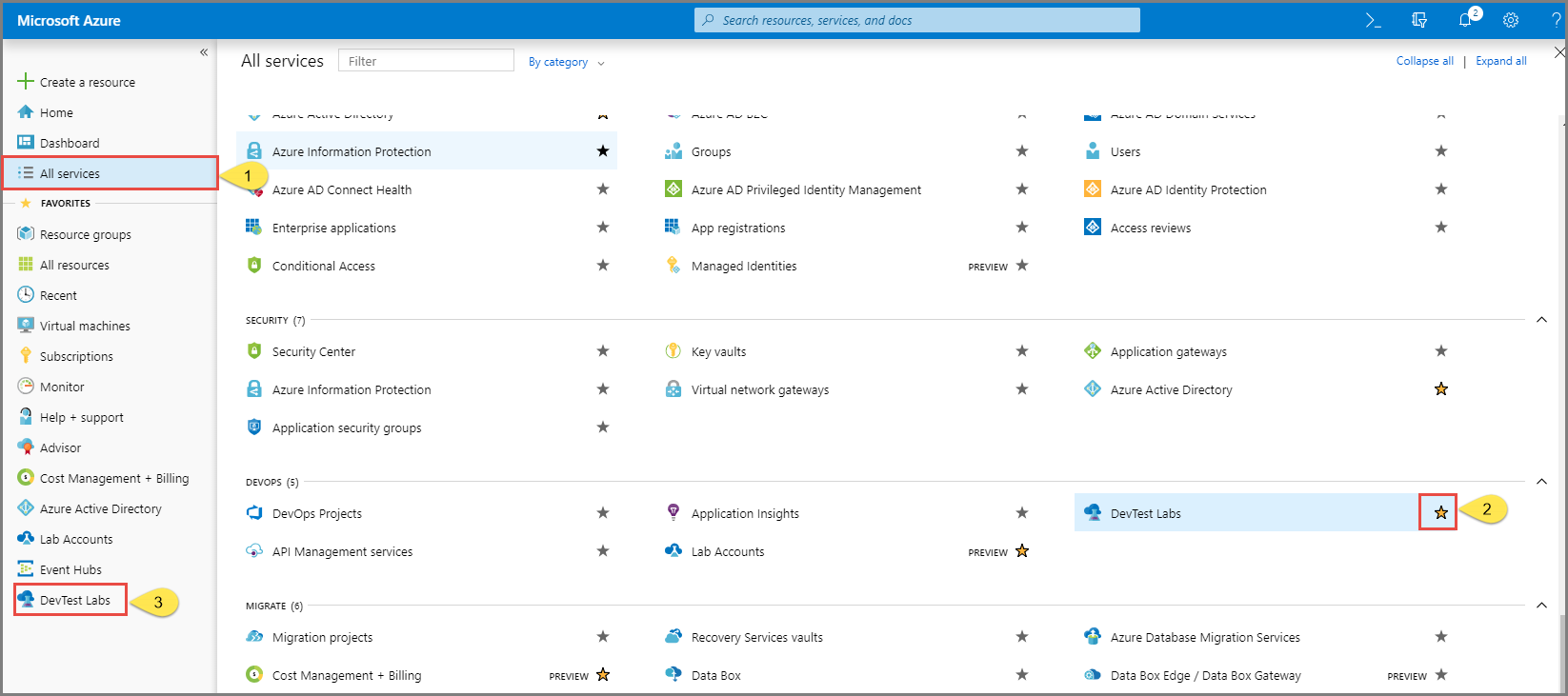
Nell'elenco di lab selezionare il proprio lab.
Nella home page del lab selezionare Configurazioni e criteri nel menu a sinistra.
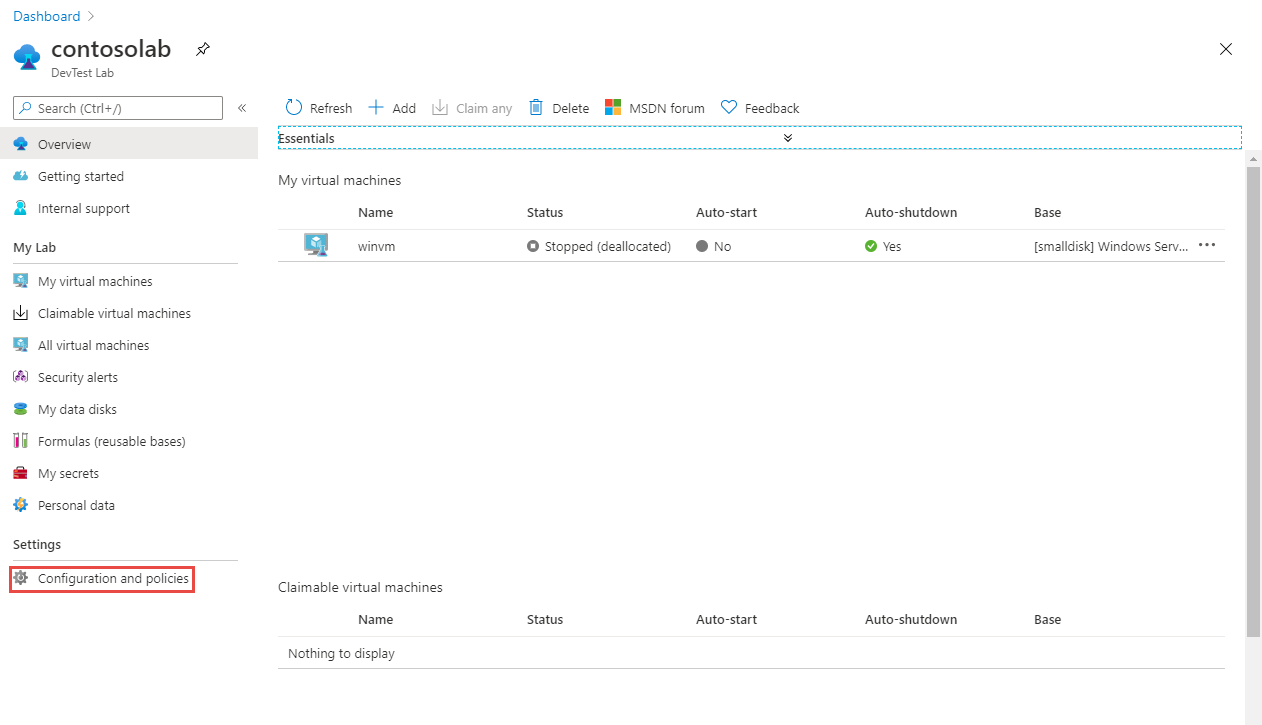
Nella pagina Configurazione e criteri selezionare Log attività nel menu a sinistra in Gestisci. Verranno visualizzate le voci per le operazioni eseguite nel lab.
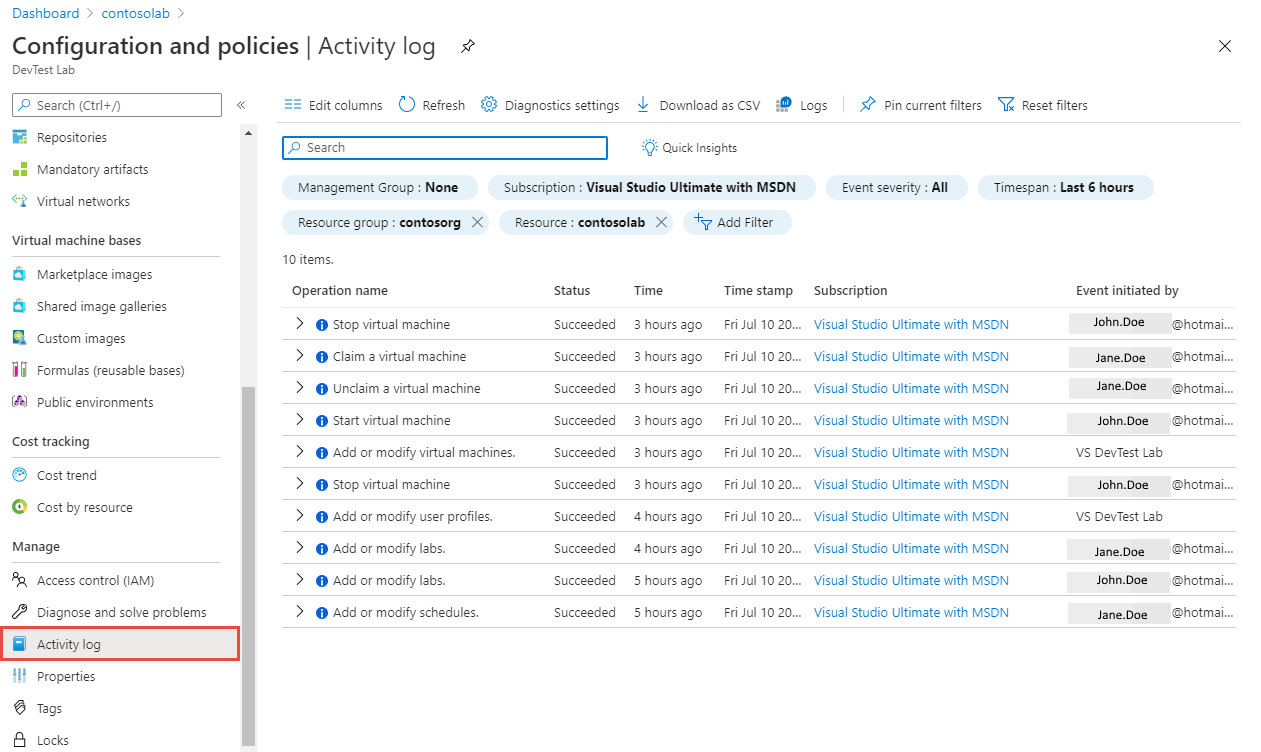
Selezionare un evento per visualizzare i dettagli pertinenti. Nella pagina Riepilogo sono visualizzate informazioni quali il nome dell'operazione, il timestamp e chi ha eseguito l'operazione.
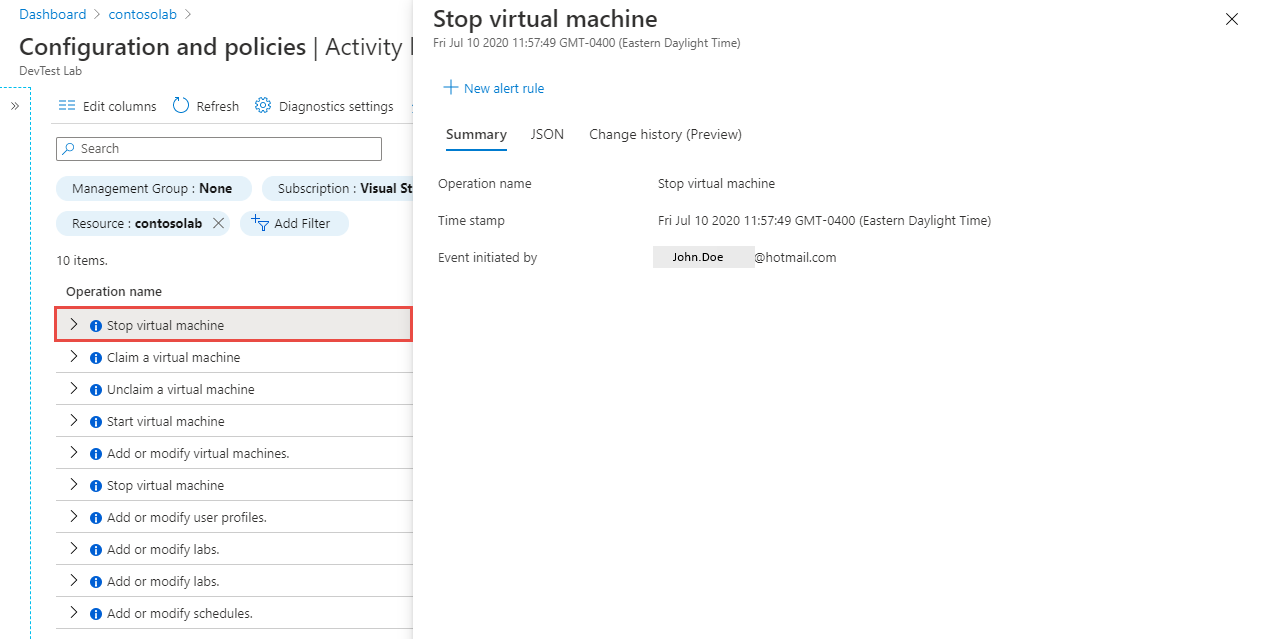
Passare alla scheda JSON per visualizzare altri dettagli. Nel file JSON è possibile visualizzare il nome della macchina virtuale e l'operazione eseguita nella macchina virtuale (arrestata).
Passare alla scheda Cronologia delle modifiche (anteprima) per visualizzare la cronologia delle modifiche. Nell'esempio seguente viene visualizzata la modifica apportata alla macchina virtuale.
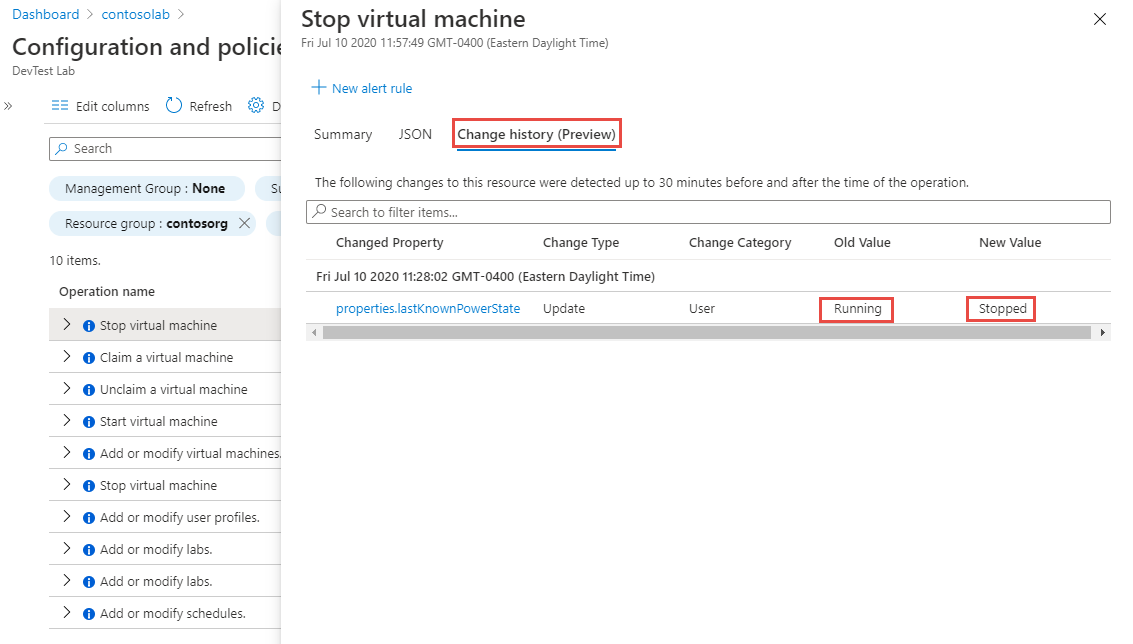
Selezionare la modifica nell'elenco Cronologia delle modifiche per visualizzare altri dettagli sulla modifica.
Per altre informazioni sui log attività, vedere Log attività di Azure.
Passaggi successivi
- Per informazioni sull'impostazione degli avvisi nei log attività, vedere Creare avvisi.
- Per altre informazioni sui log attività, vedere Log attività di Azure.